Med lanseringen av iOS 14 förra året kom Apple med några betydande förbättringar till Siri. Oavsett om det är det helt nya kompakta användargränssnittet eller mer naturligt ljud, har Apples virtuella assistent bara blivit bättre. På tal om det har Apple nu lagt till två nya Siri-röster i iOS 14.5 (för närvarande i beta) för att ge dig lite mer variation. Inte bara det, utan Apple låter dig nu också välja Siri-röst vid installationen för att ta bort standardbias. Så om du har den senaste iOS 14.5 beta installerad, så här kan du hitta och använda den nya Siri-rösten i iOS 14.5 på iPhone och iPad.
Använd den nya rösten Siri i iOS 14.5 på iPhone och iPad
Apple säger att Siri kommer att få ännu mer förbättrad ljudkvalitet med införandet av två nya röster. Intressant nog sägs den virtuella assistenten till och med behärska fraser som genereras av Apples neurala text från röstmotorn med en tydligare röst. Tänk på att den nyligen tillagda rösten Siri för närvarande endast är tillgänglig för engelska.
Även om det är oklart när dessa två nya röster kommer att finnas tillgängliga för andra språk, förväntar vi oss att Apple snart kommer att lansera stöd för fler språk. Följ nu stegen nedan för att använda någon av de två nya Siri-rösterna i iOS 14.5 på din enhet:
- Lansera Miljö app på din iPhone eller iPad.
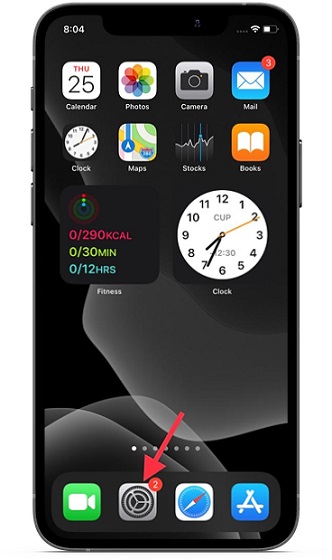
2. Scrolla nu ner och välj Siri & Sök.
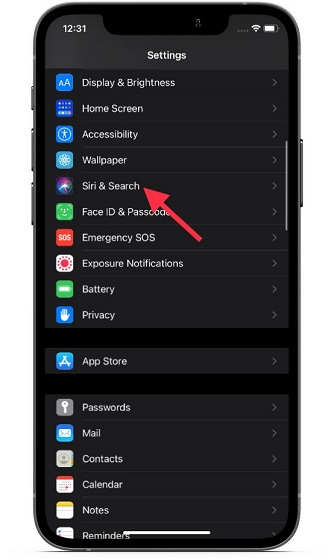
3. Se sedan till Engelska Förenta Staterna) valt som föredraget språk.
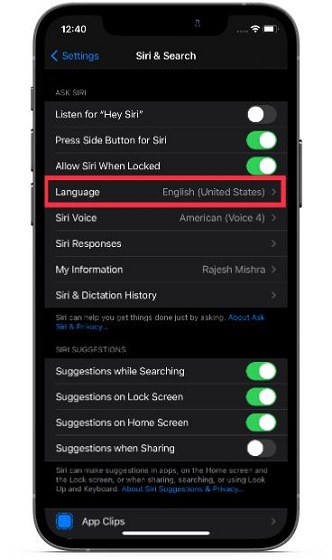
4. Tryck sedan på Siri röst.
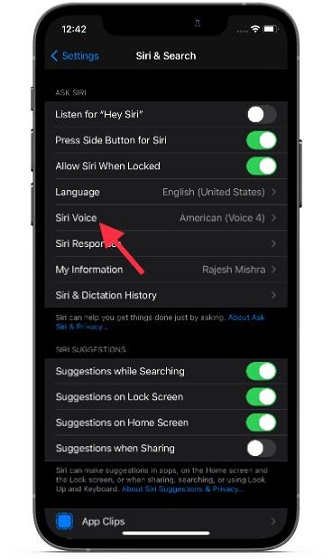
5. Nedan Röst du har nu fyra alternativ att välja mellan:
- Röst 1: Gammal mansröst
- Röst 2: Ny kvinnlig röst
- Röst 3: Ny mansröst
- Röst 4: Gammal kvinnlig röst
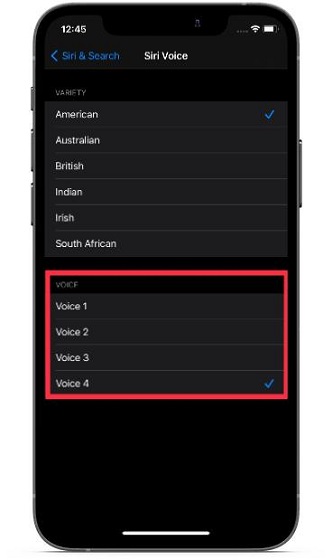
Notera: De nya röstalternativen är endast tillgängliga för amerikansk engelska. De fungerar inte med många andra språk, inklusive indisk engelska, brittisk engelska och mer.
6. När du har valt önskad Siri-röst kommer iOS att börja ladda ner den. Så du måste vänta tills nedladdningen är klar. När du är klar, avsluta inställningarna. Du kan nu börja använda den nya Siri-rösten på din iOS- eller iPadOS-enhet.
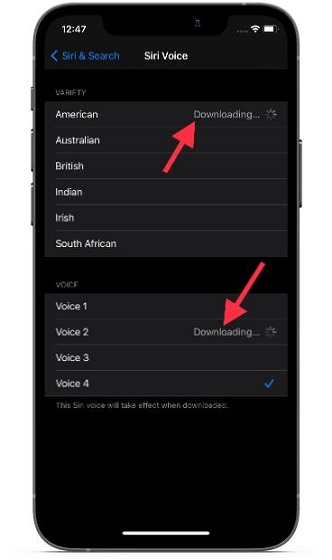
7. Nu, om du inte har installerat iOS 14.5 betauppdateringen, har vi bifogat en kort video som visar hur den nya Siri-rösten låter.
Extrapoäng för Obs
- Onödigt att säga, men värt att påpeka, när du väljer en Siri-röst på din iPhone har du parat ihop din Apple Watch automatiskt med samma röst.
- Du kan också använda den nya Siri-rösten på din HomePod så länge du har tillgång till den senaste betaversionen av HomePod-programvaran. För att få jobbet gjort, gå till Home App på din iPhone/iPad som kör iOS 14.5/iPadOS 14.5 och tryck och håll kvar HomePod-ikon -> HomePod-inställningar. Se nu till det engelska språket valt. Tryck sedan på Siri röst och välj sedan din föredragna Siri-röst.
Ladda ner och använd den nya Siri Voice på iOS- och iPadOS-enheter
Även om det är för tidigt att ge en fullständig recension av de nya Siri-rösterna, tyckte jag att de var något bättre. Medan Apples virtuella assistent fortfarande har en lång väg att gå för att matcha Google Assistant och Alexa, kan ingen förneka det faktum att den har förbättrats mycket på senare tid. Det finns fortfarande mycket som Apple kan lära sig av Google och Amazon för att lägga till lite ny funktionalitet till Siri. Vi kunde se några av dessa uppgraderingar på WWDC 2021-konferensen i juni senare i år.
Vad tycker du om den senaste Siri-rösten? Vänligen dela din åsikt i kommentarsfältet nedan. Om du är en Android-användare och vill ändra din Google Assistant-röst följer du bara stegen i den länkade artikeln.
